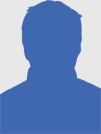Cách kiểm tra máy tính đang bí mật kết nối đến website nào
Monday, August 18, 2014 9:15
% of readers think this story is Fact. Add your two cents.
Khi nhận thấy kết nối Internet chậm hơn bình thường, có khả năng máy tính cá nhân của bạn đã bị dính malware, spyware hoặc adware. Bạn nên kiểm tra máy tính đang bí mật kết nối tới website nào để có biện pháp tiếp theo xử lý cải thiện nó, bài viết sau đây sẽ giúp bạn một số cách để kiểm tra kết nối Internet của máy.
Làm thế nào để kiểm tra máy tính đang kết nối tới đâu?
Phương pháp sau áp dụng cho máy tính chạy Windows 8, 7, Vista, XP (SP2). Nếu đang dùng Windows 8 trở lên, phải chuột vào nút Start rồi chọn Command Prompt (Admin).

Nếu đang dùng Windows 7 hoặc Vista, mở menu Start rồi gõ “cmd.exe” trong hộp tìm kiếm. Khi kết quả hiển thị, nhấp phải chuột vào cmd.exe rồi chọn Run as administrator.

Nếu hộp thoại User Account Control xuất hiện, bấm Yes để tiếp tục.

Tại command promt, gõ lệnh sau rồi nhấn Enter: “netstat -abf 5 > activity.txt”.

Chờ khoảng 2 phút rồi nhấn tổ hợp Ctrl + C để ngừng ghi dữ liệu.

Sau đó, chỉ cần mở file activity.txt để xem kết quả hoặc gõ thêm dòng lệnh activity.txt để mở trong Notepad. File kết quả sẽ liệt kê toàn bộ quá trình đang diễn ra trên máy tính (trình duyệt, ứng dụng IM, email…) đã kết nối Internet trong 2 phút vừa qua. Nếu nhìn thấy tên hoặc địa chỉ website lạ, bạn có thể tra cứu trên Google để xem nó là gì. Đây có thể là chức năng hệ thống mà bạn không biết, song nếu là trang web xấu, hãy tìm trên Google một lần nữa để loại bỏ nó.
Dùng CurrPorts để kiểm tra
Bạn có thể dùng công cụ miễn phí CurrPorts (bạn có thể tải tại đây) để hiển thị danh sách giao thức TCP/ID và UDP trên máy tính. Không cần phải cài đặt chương trình mà chỉ cần giải nén file zip bạn vừa tải về rồi bấm vàocports.exe để khởi chạy.

Với mỗi cổng CurrPorts liệt kê, thông tin về tiến trình được hiển thị. Bạn có thể chọn các kết nối rồi đóng chúng lại, sao chép thông tin vào clipboard hoặc lưu trong file HTML, XML hoặc file text.
CurrPorts tương thích với máy chạy hệ điều hành Windows NT, Windows 2000, Windows XP, Windows Server 2003, Windows Server 2008, Windows Vista, Windows 7 và 8.
Theo itviet360.com